3次元練習問題 No.7
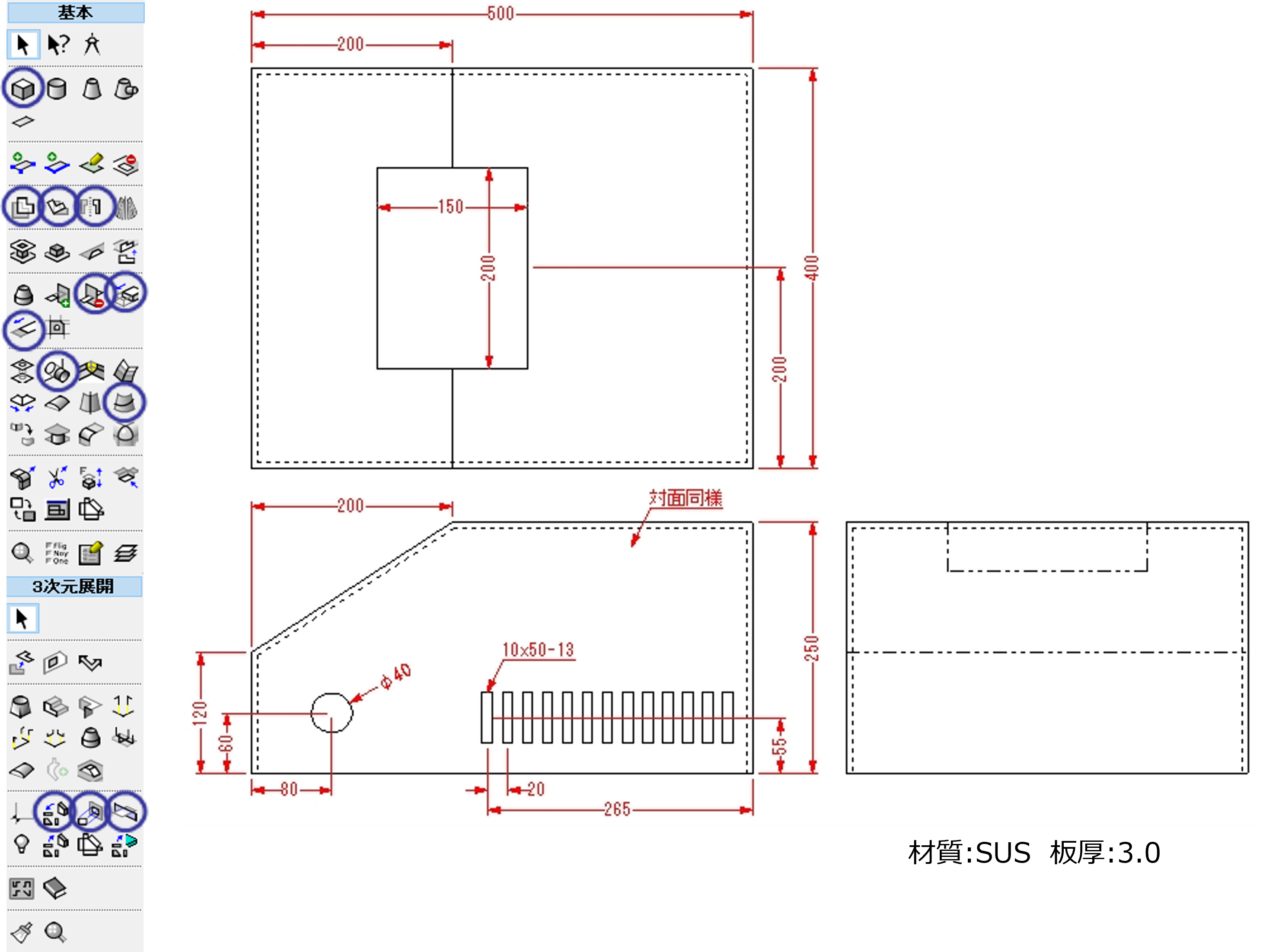
ここで習得する操作
3次元モデルから3面図作成・仮想面作成・トリム・選択形状に穴を投影
その他の操作⇒選択形状を切断・面一面化・伸縮・面伸縮・移動(複写)・反転(複写)
モデル基本操作:![]() トリム、
トリム、![]() 選択面を切断、
選択面を切断、![]() 面一面化、
面一面化、![]() 伸縮、
伸縮、![]() 面伸縮、
面伸縮、![]() 移動、
移動、![]() 反転、
反転、![]() 回転、
回転、![]() パッチ形状の投影
パッチ形状の投影
モデル拡張操作:![]() 連続結合(拡張)、
連続結合(拡張)、![]() 指定面を上面に回転
指定面を上面に回転
拡張操作:![]() 3次元モデルから三面図を作成、
3次元モデルから三面図を作成、![]() 仮想面作成、
仮想面作成、![]() 選択面に穴を投影
選択面に穴を投影
基本ステップ
1.元となる直方体を作成(下面削除)
2.モデル形状を3面図に変換する
3.出来上がった3面図に仮想面作成に必要な線分を作図
4.仮想面を作成
5.仮想面を境に不要面をトリム
6.必要穴をモデルに投影
7. 曲げ断面の寸法表示
作図コマンド:基本操作
トリム![]() :トリムは、境界面(平面、曲面、仮想面)で平面や曲面を削除するために使用します。
:トリムは、境界面(平面、曲面、仮想面)で平面や曲面を削除するために使用します。
①モデル⇒基本⇒トリムコマンドを選択します。
②境界面をクリックします。境界面は平面、曲面、仮想面を指定します。
③トリムする面をクリックします。
クリックする位置は切り取り面をするコーナー付近をクリックします。
切り取り面の中央をクリックすると反対側が削除する場合があるので、必ずコーナー付近をクリックします。
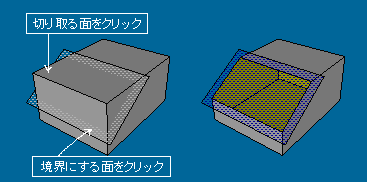
Ctrlキーを押しながらクリックすると、指定したコーナーの反対側を削除します。
Altキーを押しながらクリックすると、裏面が指定されます。
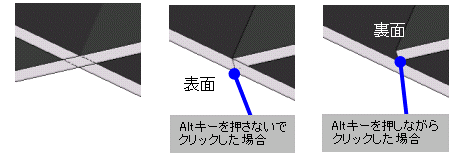
選択面を切断![]() :切断面(境界面)で平面や曲面を分割するときに使用します。
:切断面(境界面)で平面や曲面を分割するときに使用します。
- モデル⇒基本⇒選択面を切断コマンドを選択します。
- 境界面(切断する面)をクリックします。
- 切断(分割)する面をクリックします。
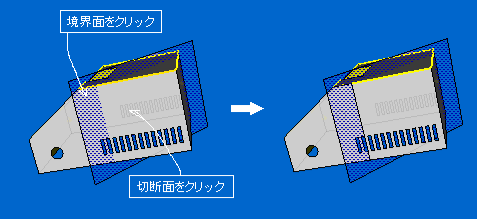
補足:境界面は平面、曲面、仮想面のいずれかになります。
板厚表示された面を境界面として指示した場合は、クリックした面(表・裏)で切断します。
面一面化![]() :結合したい2つの曲面と曲面又は平面と平面を1個の曲面、平面にします。
:結合したい2つの曲面と曲面又は平面と平面を1個の曲面、平面にします。
- モデル⇒基本⇒面一面化コマンドを選択します。
- 結合したい面内の結合辺付近をクリックします。
- 結合したい別の面内の結合辺付近をクリックします。
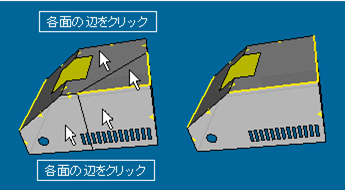
補足:曲面を1面に変換する場合は、指定される辺が曲面の分割線であること。曲面を1面に変換する場合は、2つの曲面が同じ中心軸であること。
曲面の内側、外周の切欠きがある場合、処理できないことがあります。
伸縮![]() :切境界面で平面や曲面を伸縮に使用します。
:切境界面で平面や曲面を伸縮に使用します。
- モデル⇒基本⇒伸縮コマンドを選択します。
- 伸縮方向に垂直な境界面をクリックします。
- オフセットに伸縮量を入力します。
- 伸縮する方向をクリックします。
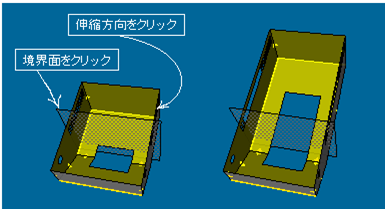
面伸縮![]() :モデル上で平面、曲面を伸縮するときに使用します。
:モデル上で平面、曲面を伸縮するときに使用します。
- モデル⇒基本⇒面伸縮コマンドを選択します。
- オフセットに伸縮する長さを入力します。
- 伸縮させる面の一辺をクリックします。
- 黄色の線が現れますので、伸縮方向を決めてクリックします。
任意の長さで伸縮する場合は、オフセット=0を設定し、伸縮させる面の一辺をドラッグします。
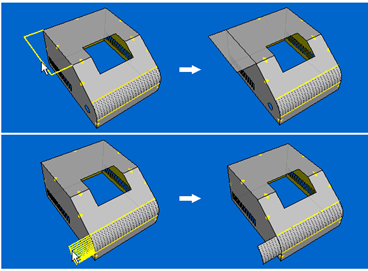
移動![]() :選択されたモデルをDX、DY、DZ、又は移動点を指示して移動します。
:選択されたモデルをDX、DY、DZ、又は移動点を指示して移動します。
- あらかじめ、[選択]コマンドで移動するモデルを選択します。
- モデル⇒基本⇒移動コマンドを選択します。
- マウス操作する場合は、選択モデルの移動始点をクリックします。
- 移動先の点をクリックするか、移動量DX、DY、DZを入力してEnterキーを押します。
マウスで操作する場合、対象も出る以外の点をクリックして移動量を指定できます。
その場合、クリックした2点間のベクトル分だけ移動します。
Altキーを押しながらクリックすると、円・円弧・面の中心をスナップします。

補足:マウスで操作する場合は、移動先でクリックするときにCtrlキーを押しながらクリックします。
移動量を入力して複写する場合は、Ctrlキーを押しながらEnterキーを押します。
反転![]() :基準面に対して平面や曲面を反転させます。
:基準面に対して平面や曲面を反転させます。
- モデル⇒基本⇒反転コマンドを選択します。
- 反転の基準面をクリックします。
- ミラー移動する面をクリックします。
補足:個々に反転する場合は、ミラー移動する面をクリックするときにCtrlキーを押しながらクリックすると複写します。
まとめて反転する場合は、Ctrlキーを押しながら反転の基準面をクリックすると複写します。
回転![]() :回転は、X、Y、Z軸、または指定した軸を基準に選択モデルを回転させます。
:回転は、X、Y、Z軸、または指定した軸を基準に選択モデルを回転させます。
- あらかじめ、[選択]コマンドで回転させるモデルを選択します。
- モデル⇒基本⇒回転コマンドを選択します。
- 中心軸と回転角度を入力して、Enterキーを押します。

補足:マウスで操作する場合は、回転先でクリックするときにCtrlキーを押しながらクリックします。
回転角度を入力して複写する場合は、Ctrlキーを押しながらEnterキーを押します。
回転軸を指定して回転する
- あらかじめ、選択コマンドで回転させるモデルを選択します。
- 回転コマンドを選択します。
- 回転軸の始点をクリックします。(マーカーが表示されます)
- 回転軸の終点をクリックします。(回転軸が表示されます。)
- 回転角度を入力して、Enterキーを押します。
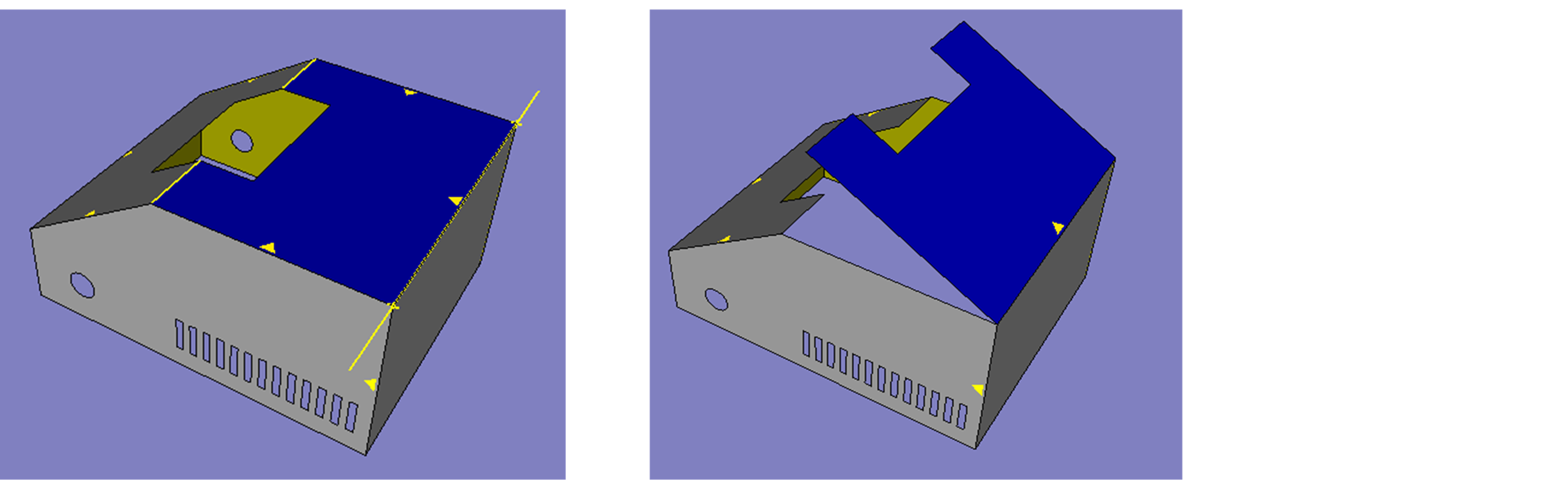
パッチ形状の投影![]() :回転は、X、Y、Z軸、または指定した軸を基準に選択モデルを回転させます。
:回転は、X、Y、Z軸、または指定した軸を基準に選択モデルを回転させます。
- パッチ形状の投影コマンドを選択します。
- 投影する曲面(パッチ)をクリックします。→曲面が選択色になります。
- 投影先の平面又は曲面をクリックします。
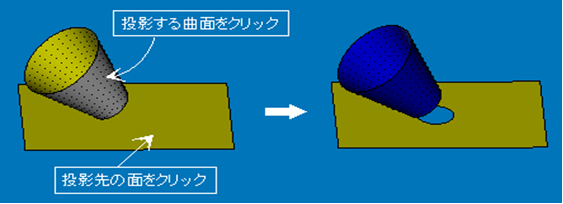
注意:投影する曲面は閉じた1個の曲面である事
また、投影する曲面の外側または内側をクリックするかにより、投影形状が異なります。
作図コマンド:3次元展開操作
3次元モデルから三面図を作成![]() :3Dモデルから3面図を作成します。
:3Dモデルから3面図を作成します。
- 作図⇒3次元展開⇒3次元モデルから三面図を作成
- 6面図ビュー設定ダイアログが表示されます。各設定を行い、了解をクリックします。
- 設定した状態の3面図が表示されます。
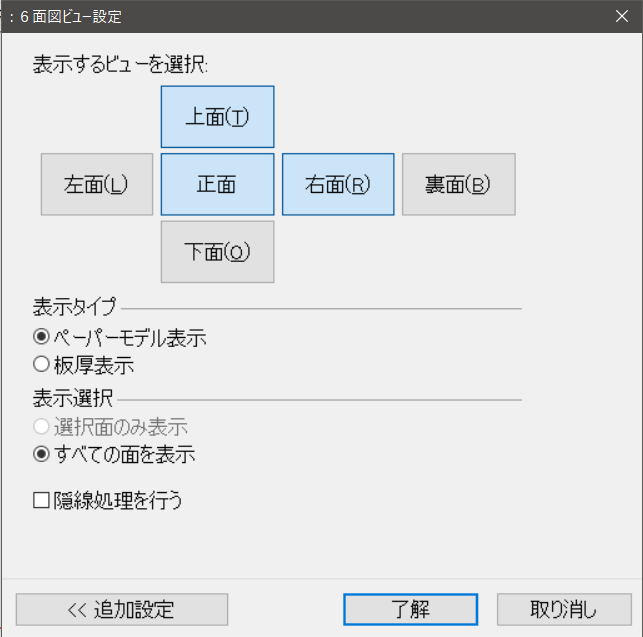
表示するビューを選択:表示させるビューを選択します。(正面は常に表示されます)
表示タイプ:表示タイプを選択します。
ペーパーモデル表示:紙として表示します。
板厚表示:板厚を表示します。
表示選択:三面図の対象を選択します。
選択面のみ表示:モデル画面で選択されているモデルのみ対象となります。
モデル画面で何も選択されていない場合、この項目は選択できません。
すべての面を表示:すべてのモデルを対象にします。
陰線処理を行う:ONの場合、投影表示しません。
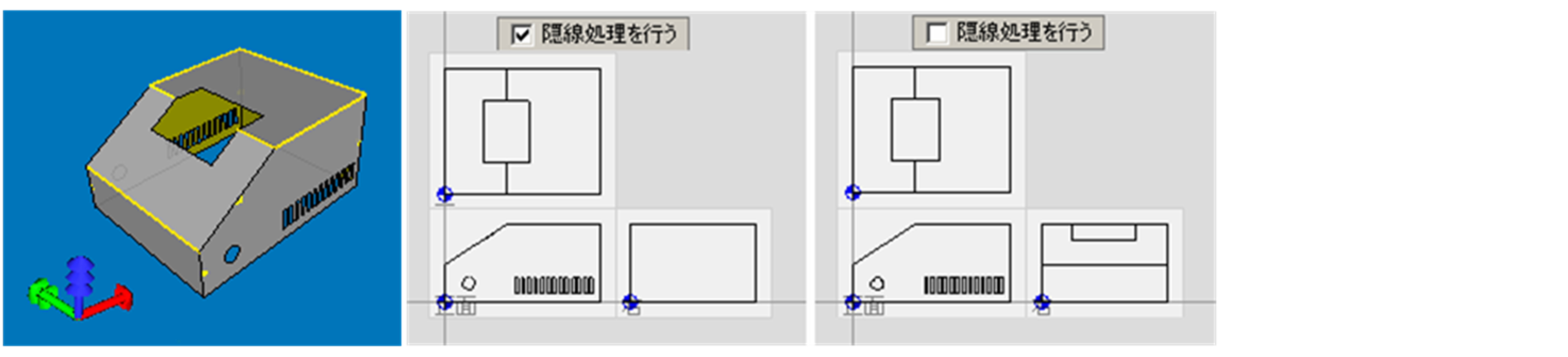
補足:Ctrlキーを押しながら[3次元モデルから3面図を作成]コマンドを選択します。
すると、6面図ビュー設定ダイアログを表示させないで、3面図を作成します。
(この場合、3次元モデル設定の設定状態を使用します)
仮想面作成![]() :仮想面を作成してトリムや面延長に使用できます。
:仮想面を作成してトリムや面延長に使用できます。
- 3次元モデルを三面図に変換します。(参考⇒3次元モデルから3面図を作成)
- 作図⇒基本⇒直線、平行線などで仮想面を作図します。
- 作図⇒3次元展開⇒仮想面作成コマンドで、仮想面を作成するビューをクリックします。(ビューが青枠で囲まれます)
- 作図した仮想線に沿ってドラッグ&ドロップします。(仮想面が作成されました、と下部にメッセージが表示されます)
- モデル画面に戻ると仮想面が作成されています
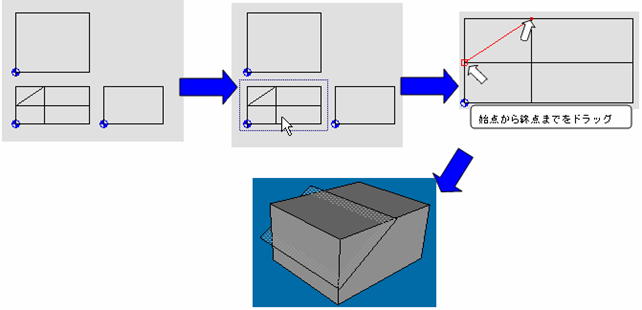
補足:板厚設定がされていても、仮想面は板厚のないペーパーモデルの平面です。
仮想面は、3Dから展開するときには無視されますので、モデル修正用の平面として使用します。
選択面に穴を投影![]() :3Dモデルで選択された面に穴を投影します。
:3Dモデルで選択された面に穴を投影します。
1.作図⇒3次元展開メニューから3面図を作成します。
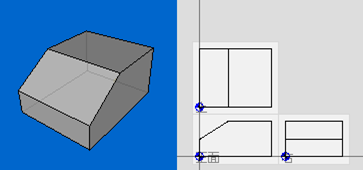
2.モデル画面で投影する面を選択します。
3.作図(3面図上に)で投影する穴を作図します。
4.作図⇒3次元展開⇒選択面に穴を投影コマンドを選択して、投影する穴をクリックします。
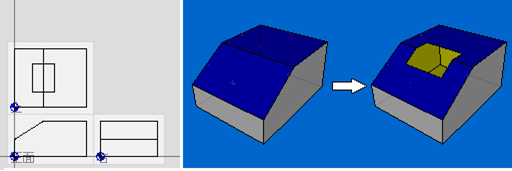
複数穴を投影する
- モデル画面で投影する面を選択します。
- 作図⇒3次元展開⇒3次元モデルから3面図を作成コマンドを選択します。
- 作図で投影する穴を作図します。
- 投影する2D図形を[選択]コマンドですべて選択します。
- 作図⇒3次元展開⇒選択面に穴を投影コマンドを使用して、Ctrlキーを押しながら投影する穴をクリックします。

穴側の図形を残す
Altキーを押しながら穴の図形をクリックすると、投影する図形の内側の形状を残します。
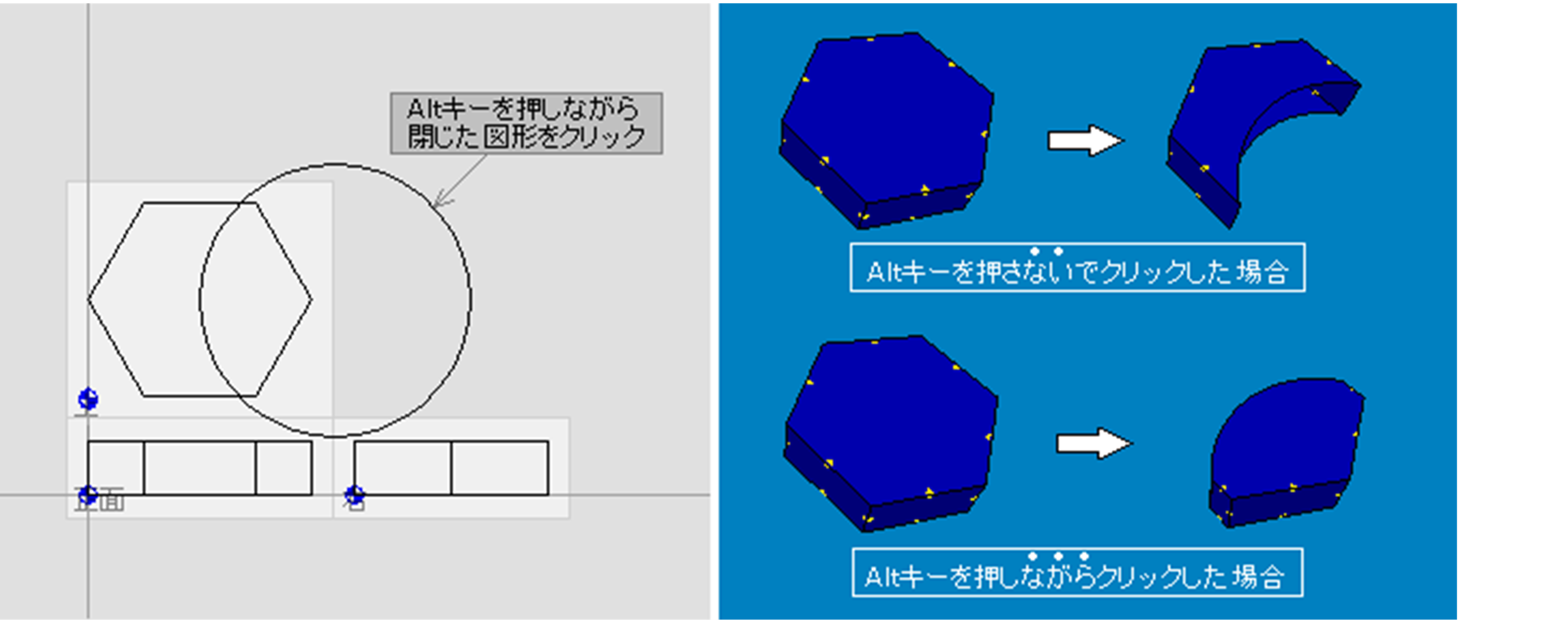
指定面を上面に指定![]() :指定した平面を最上面に回転させます。
:指定した平面を最上面に回転させます。
- 指定面を上面に指定コマンドを選択します。
- 上面にする面内の辺をクリックします。
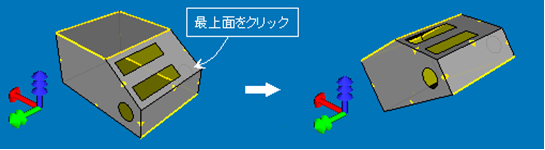
- Categories
- 3DCAD

